অ্যাপল ওয়াচ আজ উপলব্ধ সবচেয়ে জনপ্রিয় পরিধানযোগ্য এক. আপনার দৈনন্দিন কার্যকলাপের লক্ষ্য পূরণে সাহায্য করার পাশাপাশি, অ্যাপল ওয়াচ বিজ্ঞপ্তিগুলি এবং অন্যান্য অনেক কিছু প্রদর্শনের জন্যও দুর্দান্ত। অ্যাপল ওয়াচ ব্যবহারকারীর হাতে ফিট করার জন্য, অবশ্যই এটি খুব ছোট হওয়া প্রয়োজন - বর্তমানে অ্যাপল ওয়াচটি 40 মিমি এবং 44 মিমি সংস্করণে উপলব্ধ। এটি দুর্বল বা দুর্বল দৃষ্টিশক্তি সম্পন্ন লোকেদের জন্য উপযুক্ত নাও হতে পারে। অবিকল তাদের জন্য, অ্যাপল watchOS-এ একটি ফাংশন যুক্ত করেছে, যার জন্য অ্যাপল ওয়াচের ডিসপ্লে জুম ইন করা যেতে পারে। আপনি কিভাবে খুঁজে পেতে চান, তাহলে এই নিবন্ধটি শেষ পর্যন্ত পড়ুন।
এটা হতে পারে তোমার আগ্রহ থাকতে পারে

অ্যাপল ওয়াচের ডিসপ্লেতে কীভাবে জুম ইন করবেন
আপনি যদি আপনার অ্যাপল ওয়াচের ডিসপ্লেতে জুম বাড়াতে চান তবে আপনাকে প্রথমে এই ফাংশনটি সক্রিয় করতে হবে। আপনি আবেদনের মধ্যে এটি করতে পারেন ওয়াচ আপনার আইফোনে। এখানে আপনি শুধু একটু সরানো প্রয়োজন নিচে এবং নাম সহ কলামে ক্লিক করুন প্রকাশ. একবার আপনি এটি করার পরে, নাম সহ উপরে থেকে দ্বিতীয় বক্সে ক্লিক করুন পরিবর্ধন। এখানে আপনাকে শুধু বক্সটি পরিবর্তন করতে হবে পরিবর্ধন সরানো সক্রিয় অবস্থান নিচে তারপর আপনি সেট করতে স্লাইডার ব্যবহার করতে পারেন অ্যাপল ওয়াচ ডিসপ্লে কতটা জুম করা যায় (15 বার পর্যন্ত)। এই সেটিং সরাসরি সক্রিয় করা যেতে পারে অ্যাপল ওয়াচ, এই ক্ষেত্রে শুধু টিপুন ডিজিটাল মুকুট, এবং তারপর যান সেটিংস, যেখানে আপনি বিভাগে ক্লিক করুন প্রকাশ. তারপর শুধু সরান পরিবর্ধন এবং ফাংশন সক্রিয় করা এটা সেট আপ করতে ভুলবেন না সর্বোচ্চ জুম।
সংক্রান্ত জুম নিয়ন্ত্রণ, তাই এটা জটিল কিছু না. জন্য সক্রিয়করণ জুম ইন করতে, শুধু Apple ওয়াচ ডিসপ্লেতে ডবল-ট্যাপ করুন৷ দুই আঙ্গুল দিয়ে। এটি তাত্ক্ষণিকভাবে চিত্রটিকে বড় করবে। জন্য উত্পাটন পর্দা তারপর প্রদর্শনের জন্য যথেষ্ট দুটি আঙ্গুল রাখুন এবং তাদের সাথে সরানো যেখানে আপনি সরাতে চান। যদি আপনি চান জুম স্তর পরিবর্তন করুন, তাই ডিসপ্লেতে ডবল ট্যাপ করুন দুই আঙ্গুল এবং তারপর টেনে নিয়ে জুম স্তর পরিবর্তন করুন।
এটা হতে পারে তোমার আগ্রহ থাকতে পারে
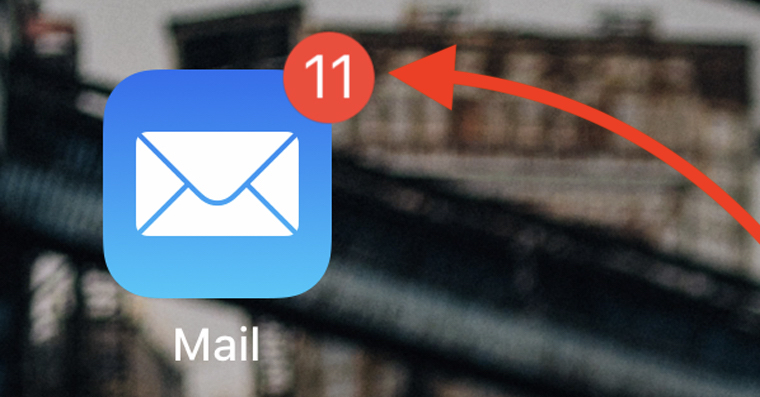
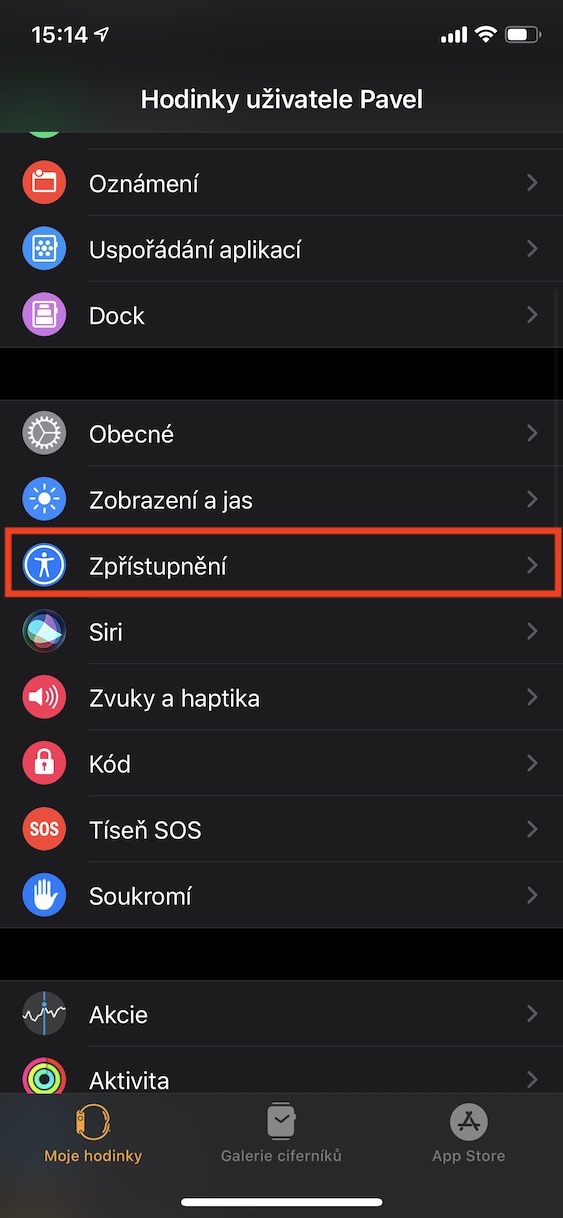
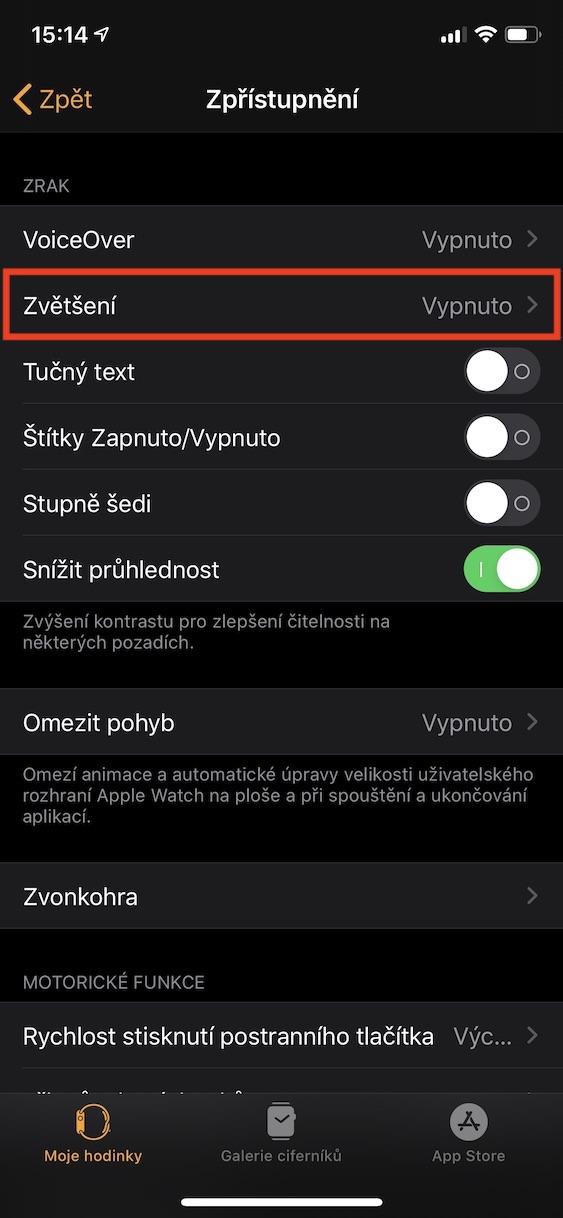
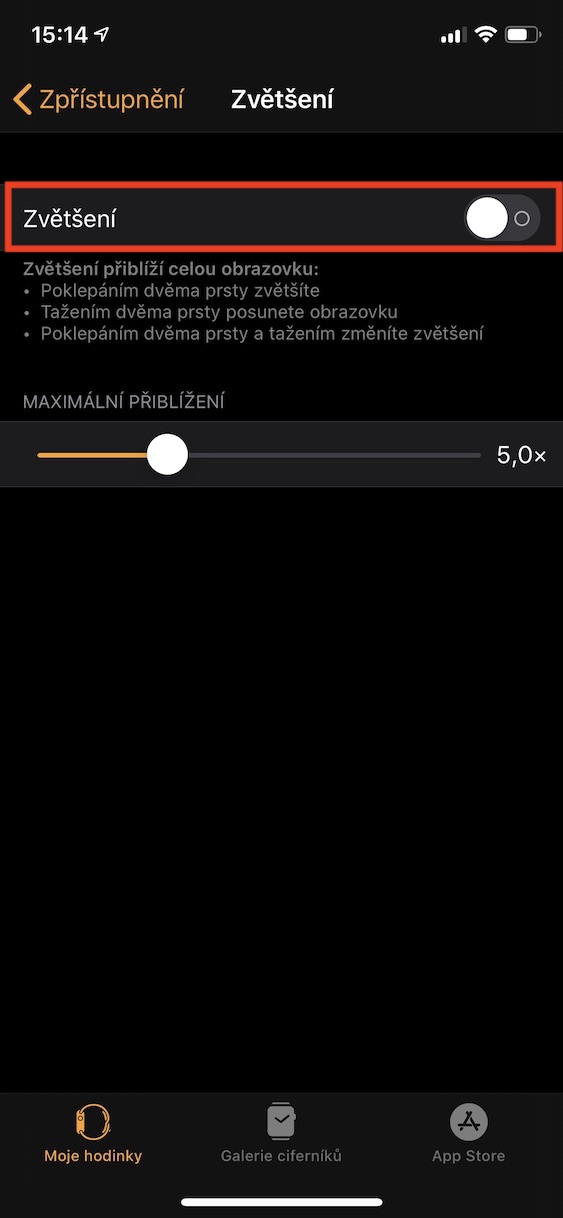
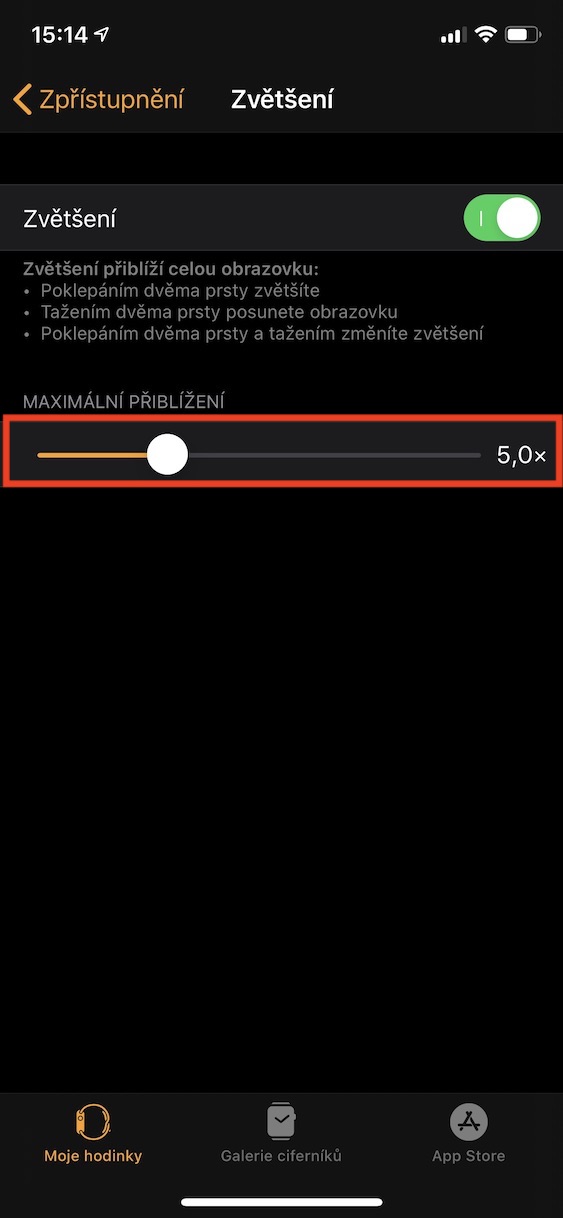
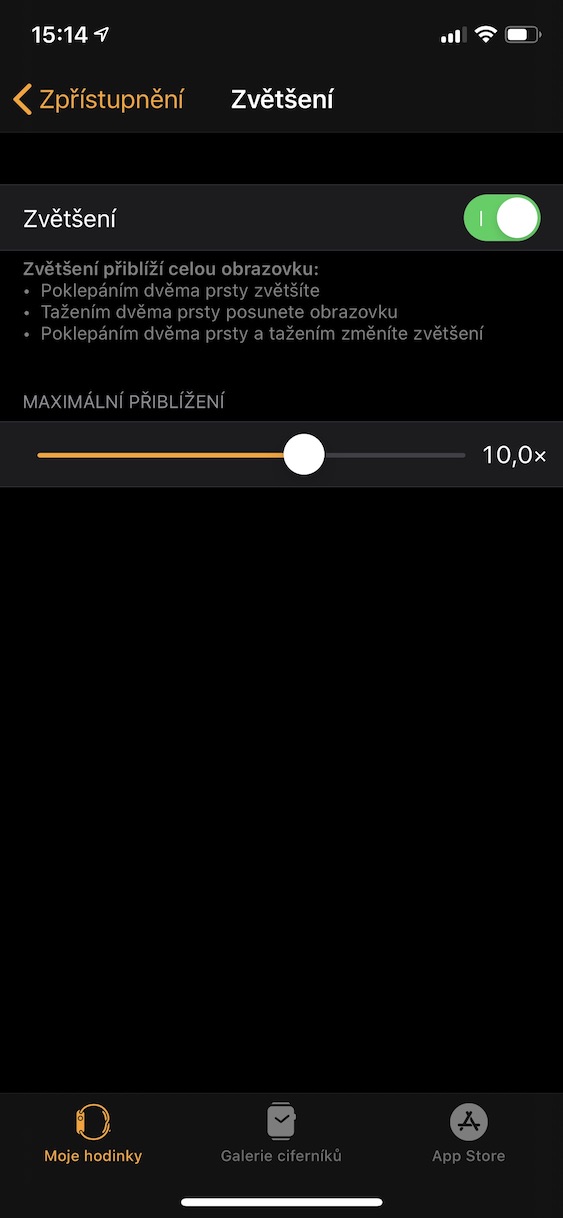
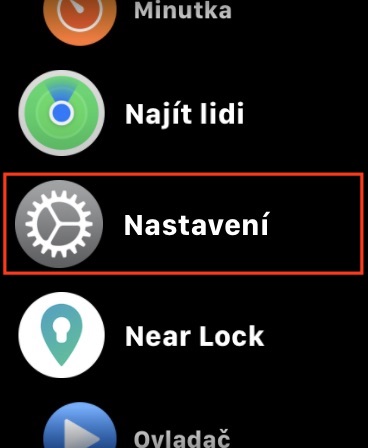
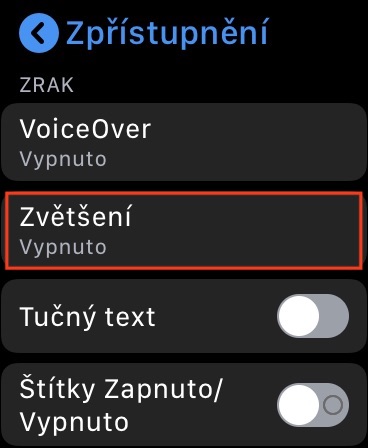
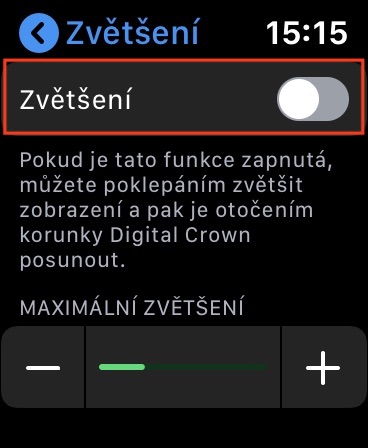
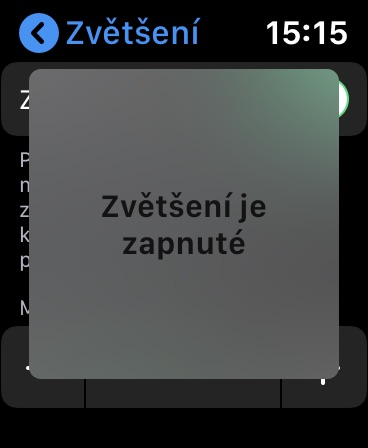
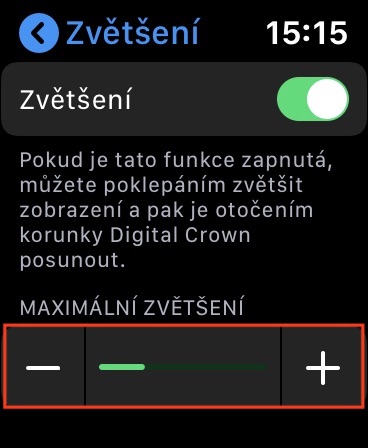
 অ্যাপল নিয়ে সারা বিশ্বে উড়ে বেড়াচ্ছেন
অ্যাপল নিয়ে সারা বিশ্বে উড়ে বেড়াচ্ছেন